Bạn có từng lo lắng về việc mất dữ liệu trên chiếc điện thoại Android thân yêu? Chẳng may điện thoại bị rơi vỡ, hỏng hóc hay bị mất cắp, những tấm hình kỷ niệm, những tin nhắn yêu thương, những tài liệu quan trọng… sẽ theo đó mà biến mất. Chắc chắn bạn sẽ cảm thấy tiếc nuối vô cùng!
Để tránh rơi vào trường hợp “tiền mất tật mang”, chúng ta cần có phương án sao lưu dữ liệu android một cách thường xuyên. Hãy cùng PlayZone Hà Nội tìm hiểu cách thức sao lưu dữ liệu Android một cách hiệu quả và an toàn nhất!
Sao Lưu Dữ Liệu Android: Tại Sao Phải Làm Điều Này?
“Của bền tại người”, câu tục ngữ này cũng rất đúng với dữ liệu trên điện thoại Android. Bất kỳ ai cũng có thể gặp phải những rủi ro như:
- Điện thoại bị hỏng: Chẳng may điện thoại bị rơi vỡ, vào nước, hư pin… Dữ liệu có thể bị mất vĩnh viễn.
- Điện thoại bị mất cắp: Trường hợp này rất phổ biến, đặc biệt là ở những nơi đông người.
- Cập nhật phần mềm lỗi: Việc cập nhật hệ điều hành Android có thể dẫn đến lỗi, gây mất dữ liệu.
- Cài đặt ứng dụng độc hại: Một số ứng dụng độc hại có thể xóa hoặc mã hóa dữ liệu của bạn.
Sao lưu dữ liệu Android giúp bạn “lấy lại” những gì đã mất một cách nhanh chóng và dễ dàng. Bạn không phải lo lắng về việc mất dữ liệu quý giá, giúp bạn yên tâm sử dụng điện thoại mà không phải lo sợ những rủi ro tiềm ẩn.
Hướng Dẫn Sao Lưu Dữ Liệu Android: Các Cách Thức Hiệu Quả
1. Sao Lưu Dữ Liệu Android Qua Google Drive
Google Drive là một dịch vụ lưu trữ đám mây phổ biến và miễn phí, giúp bạn sao lưu dữ liệu Android một cách dễ dàng.
- Bước 1: Mở ứng dụng Cài đặt trên điện thoại Android.
- Bước 2: Chọn Google.
- Bước 3: Chọn Sao lưu.
- Bước 4: Bật tùy chọn Sao lưu lên Google Drive và chọn loại dữ liệu bạn muốn sao lưu.
Google Drive sẽ tự động sao lưu dữ liệu của bạn vào tài khoản Google. Bạn có thể truy cập và khôi phục dữ liệu đã sao lưu bất kỳ lúc nào.
2. Sao Lưu Dữ Liệu Android Qua Google Photos
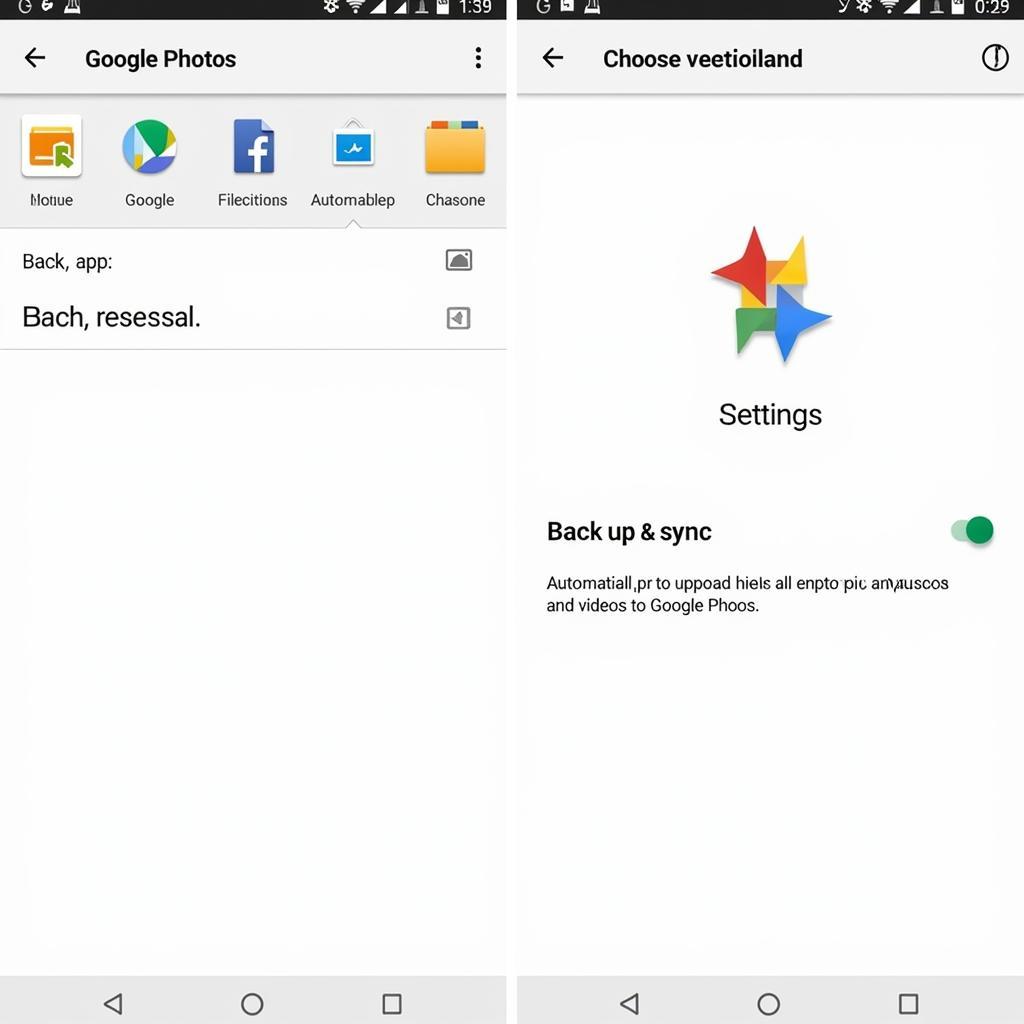 Hướng dẫn sao lưu ảnh và video Android qua Google Photos
Hướng dẫn sao lưu ảnh và video Android qua Google Photos
Google Photos là một dịch vụ lưu trữ ảnh và video miễn phí, giúp bạn sao lưu ảnh và video từ điện thoại Android lên đám mây.
- Bước 1: Mở ứng dụng Google Photos trên điện thoại Android.
- Bước 2: Nhấn vào biểu tượng Cài đặt (hình bánh răng).
- Bước 3: Bật tùy chọn Sao lưu và đồng bộ hóa.
Google Photos sẽ tự động sao lưu ảnh và video của bạn vào tài khoản Google. Bạn có thể xem và tải xuống ảnh và video đã sao lưu bất kỳ lúc nào.
3. Sao Lưu Dữ Liệu Android Qua USB
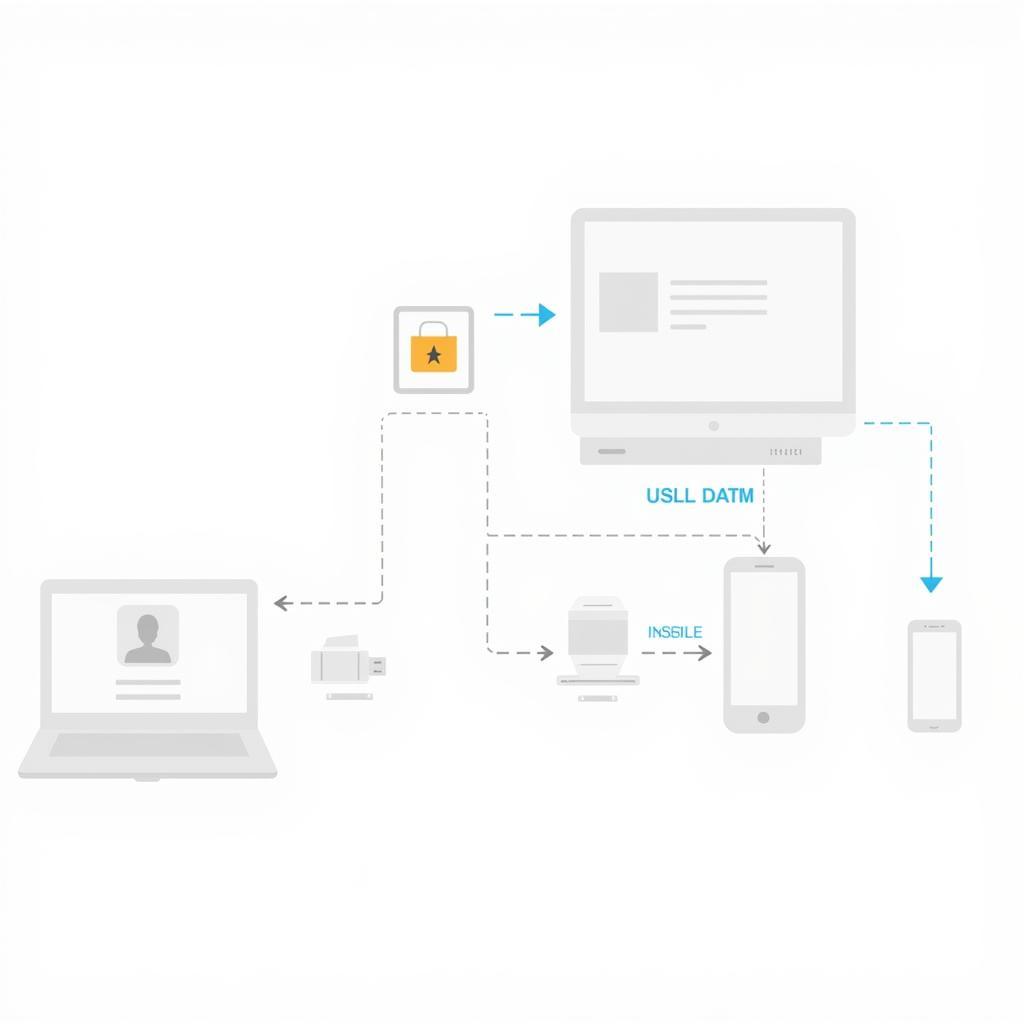 Hướng dẫn sao lưu dữ liệu Android qua USB
Hướng dẫn sao lưu dữ liệu Android qua USB
Cách thức này đơn giản nhưng chỉ phù hợp với việc sao lưu dữ liệu ở một thời điểm nhất định.
- Bước 1: Kết nối điện thoại Android với máy tính bằng cáp USB.
- Bước 2: Mở File Explorer trên máy tính và tìm đến thư mục chứa dữ liệu bạn muốn sao lưu.
- Bước 3: Chọn các file và sao chép chúng vào một thư mục khác trên máy tính.
4. Sao Lưu Dữ Liệu Android Qua Ứng Dụng Của Nhà Sản Xuất
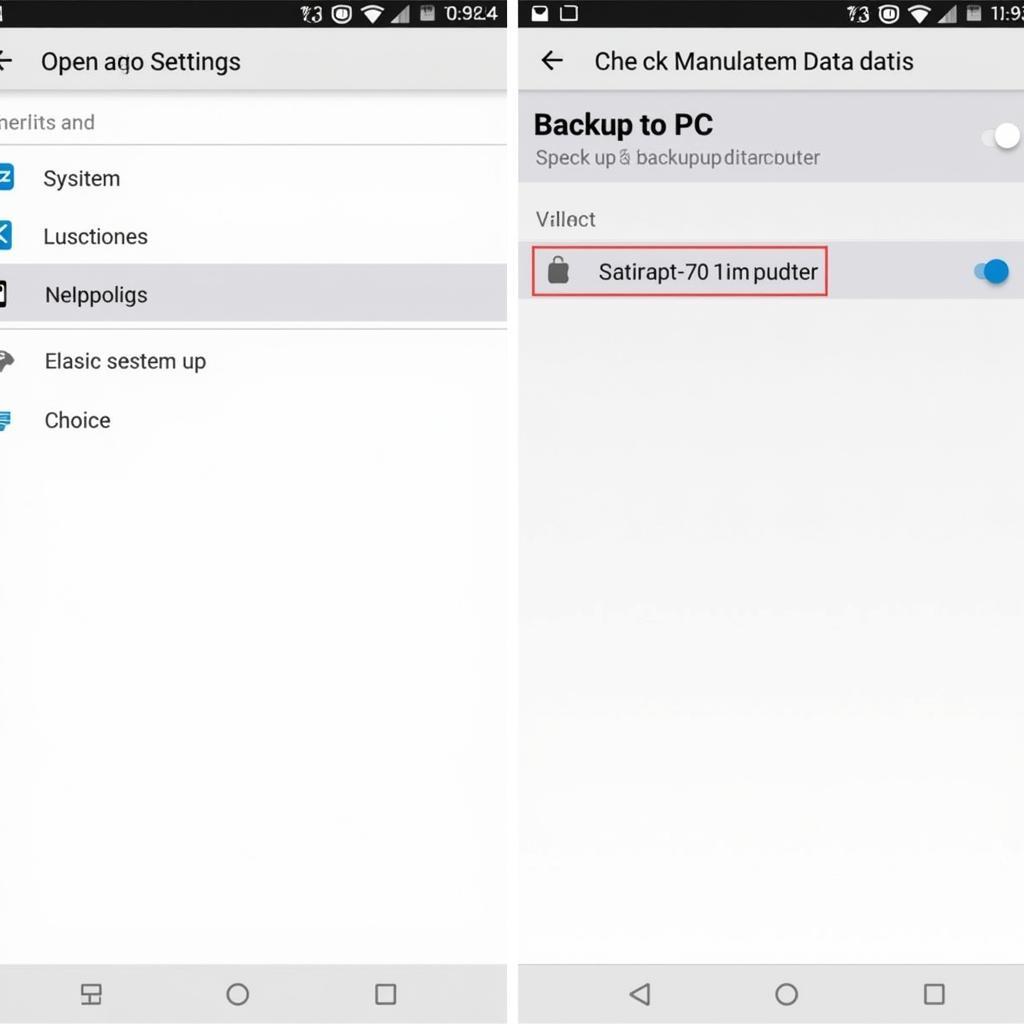 Hướng dẫn sao lưu dữ liệu Android qua ứng dụng của nhà sản xuất
Hướng dẫn sao lưu dữ liệu Android qua ứng dụng của nhà sản xuất
Một số nhà sản xuất điện thoại Android như Samsung, Xiaomi, Oppo… cung cấp ứng dụng riêng để sao lưu dữ liệu. Ứng dụng này thường hỗ trợ sao lưu toàn bộ dữ liệu của bạn hoặc chọn lọc dữ liệu cần sao lưu.
- Bước 1: Mở ứng dụng Cài đặt trên điện thoại Android.
- Bước 2: Tìm đến mục Sao lưu hoặc Sao lưu và khôi phục.
- Bước 3: Chọn loại dữ liệu bạn muốn sao lưu và làm theo hướng dẫn trên màn hình.
5. Sao Lưu Dữ Liệu Android Qua Ứng Dụng Bên Thứ Ba
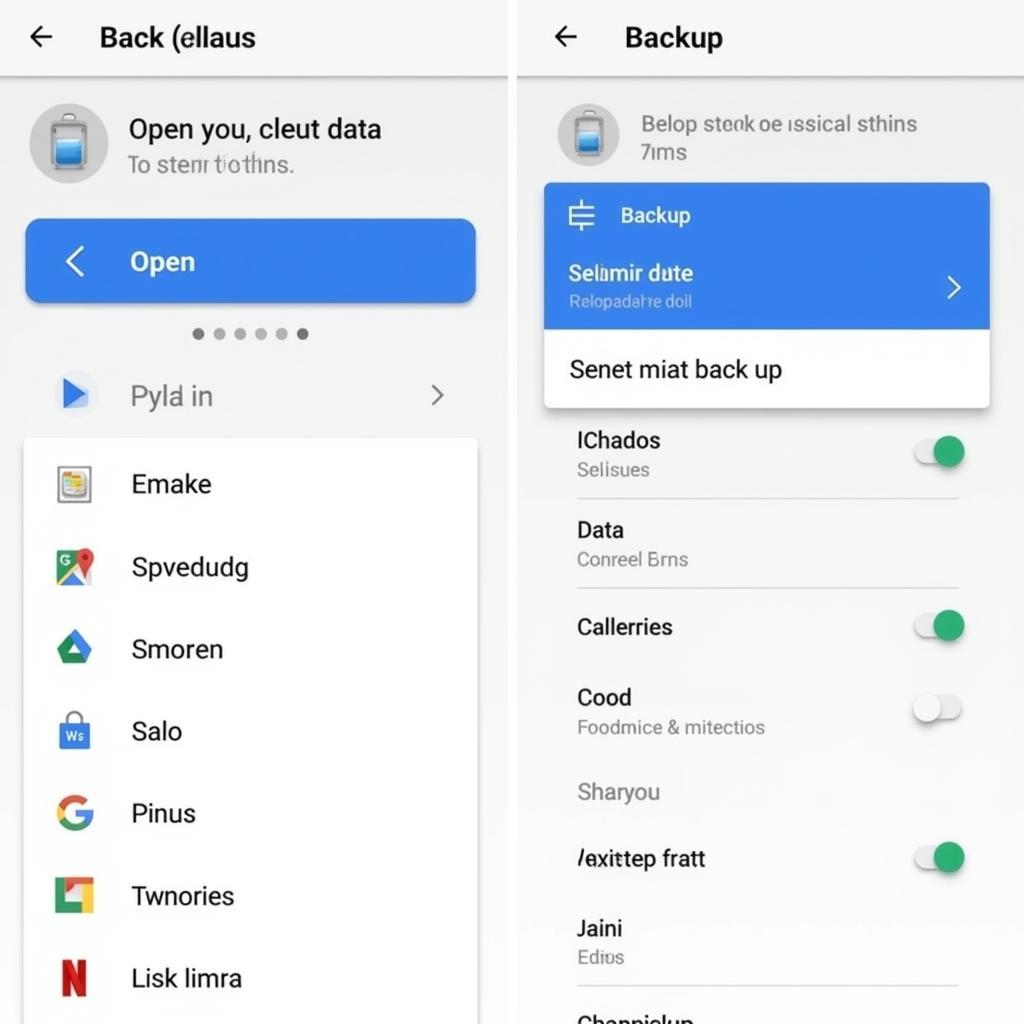 Hướng dẫn sao lưu dữ liệu Android qua ứng dụng bên thứ ba
Hướng dẫn sao lưu dữ liệu Android qua ứng dụng bên thứ ba
Trên Google Play Store, bạn có thể tìm thấy nhiều ứng dụng sao lưu dữ liệu Android từ các nhà phát triển bên thứ ba. Một số ứng dụng phổ biến bao gồm:
- Titanium Backup: Ứng dụng này cho phép bạn sao lưu và khôi phục tất cả dữ liệu của bạn, bao gồm ứng dụng, dữ liệu ứng dụng, cài đặt hệ thống và thậm chí cả SMS và nhật ký cuộc gọi.
- Smart Switch: Ứng dụng này của Samsung cho phép bạn chuyển dữ liệu từ điện thoại cũ sang điện thoại mới của Samsung.
- My Backup Pro: Ứng dụng này cho phép bạn sao lưu và khôi phục dữ liệu, ứng dụng, cài đặt hệ thống và SMS.
Lưu Ý Khi Sao Lưu Dữ Liệu Android: Hãy Cẩn Trọng!
- Sao lưu thường xuyên: Hãy thực hiện sao lưu dữ liệu Android một cách thường xuyên, ít nhất là mỗi tuần một lần để đảm bảo dữ liệu của bạn được cập nhật.
- Chọn phương thức sao lưu phù hợp: Có nhiều cách thức sao lưu dữ liệu Android, hãy lựa chọn cách thức phù hợp với nhu cầu và khả năng của bạn.
- Kiểm tra dung lượng lưu trữ: Trước khi sao lưu dữ liệu, hãy kiểm tra dung lượng lưu trữ của bạn để đảm bảo đủ dung lượng cho việc sao lưu.
- Bảo mật tài khoản Google: Hãy đặt mật khẩu mạnh cho tài khoản Google của bạn để bảo vệ dữ liệu của bạn khỏi bị truy cập trái phép.
- Lưu ý về quyền riêng tư: Hãy cẩn trọng khi sử dụng các ứng dụng sao lưu của bên thứ ba, đặc biệt là các ứng dụng miễn phí. Hãy đọc kỹ chính sách quyền riêng tư của ứng dụng trước khi sử dụng.
Lời Kết:
Hãy nhớ rằng, dữ liệu là tài sản vô giá của bạn. Hãy dành thời gian để sao lưu dữ liệu Android một cách cẩn thận để bảo vệ dữ liệu của bạn khỏi những rủi ro bất ngờ.
PlayZone Hà Nội hy vọng bài viết này đã cung cấp cho bạn những thông tin hữu ích. Nếu bạn có bất kỳ câu hỏi nào về cách sao lưu dữ liệu Android, đừng ngần ngại liên hệ với chúng tôi!